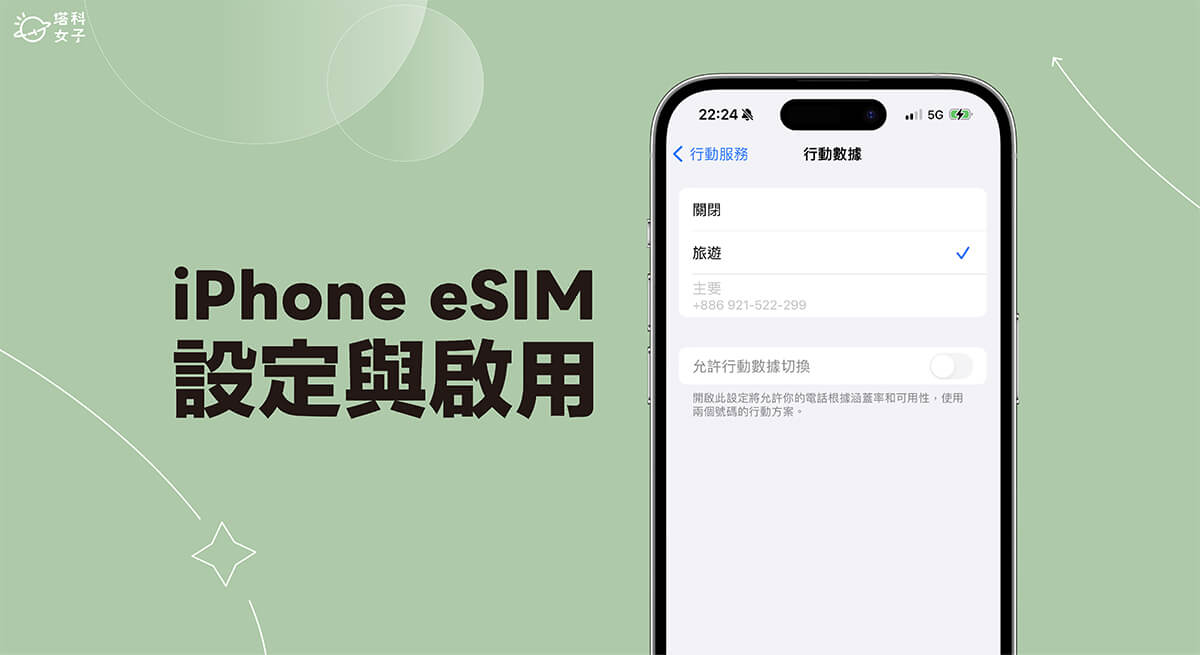之前出國玩時,如果要讓手機上網的話,都要租 WiFi 機或是買實體 SIM 卡,但現在不用這麼麻煩了,可以直接用 eSIM 卡(虛擬 SIM 卡)輕鬆搞定,在網路上選好 eSIM 後下單就可以直接開通,到當地國家再啟用,完全不需要插入實體 SIM 卡。
而這一趟我去歐洲玩 11 天全程都用 DJB eSIM,因為爬文看網友很多都推他們家,那我買的是 DJB 歐遊卡吃到飽方案,不管在德國或荷蘭,上網速度都讓我很滿意,很少遇到連不到或訊號差的情況。
那如果你跟我一樣都是用 iPhone 手機,不管你是買哪一家的 eSIM 卡,都可以參考本篇 iPhone eSIM 設定教學,教你詳細的 iPhone eSIM 開通、啟用與開始連線上網的步驟。


iPhone eSIM 設定方法與步驟
不管你是買哪一家的 eSIM 卡(我是買 DJB eSIM),在結帳下單後你通常都會收到一封 Email 電子郵件,裡面會有 eSIM 的開通碼和 QR Code,這邊請大家先準備好這封電子郵件,因為待會會用到,接下來就繼續參考下方的 iPhone eSIM 設定三步驟。
步驟一:開通 eSIM 卡
首先,請開啟 iPhone 上的「設定 app」,點選「行動服務」,點一下「加入 SIM 卡」,選擇「使用行動條碼」,這邊你可以選擇掃描 QR Code(可立即掃描或從照片中選擇)或是點選底部的「手動輸入詳細資訊」並輸入 eSIM 的「SM-DP-位址」和「啟用碼」。
當你收到含有 eSIM 卡的開通碼和 QR Code 的電子郵件後,使用 iPhone 的用戶建議使用掃描 QR Code 的方式來開通 eSIM,首先你先將信件裡的 QR Code 截圖下來再掃描,如果不知道如何在 iPhone 掃描手機上 QR Code 圖片可點此參考教學。
掃描 QR Code 或輸入 eSIM 相關資訊後,在「啟用 eSIM」頁面上請點選「繼續」,然後耐心等待啟用完成。但如果你發現它一直卡在 iPhone eSIM 啟用中的畫面,那建議你先關閉目前手機的 4G/5G 行動網路,改用 WiFi。
啟用完成後,我們現在可以設定此 eSIM 的標籤,例如我設定「旅遊」,方便使用時辨識。
- DJB eSIM 這裡買:點此
步驟二:關閉原本手機的 SIM 卡功能(可省略)
接著,當出國時間到,準備上飛機出發時,我通常會先在「設定」裡關閉原本的手機 SIM 卡,避免產生不必要的費用,當然這步驟你也可以省略。那如果你也想關閉的話,就點進 iPhone 設定 app,選擇「行動服務」>「主要」,關閉「開啟此號碼」,要注意的是,關閉後其他人打你手機號碼或傳簡訊時就會無法聯絡到你。
步驟三:開啟 eSIM 並啟用數據漫遊服務
當飛機抵達目的地時,我們就可以開始使用 eSIM 上網了,首先一樣點進設定 App,點選「行動服務」,選擇你的 eSIM 標籤名稱,開啟「開啟此號碼」功能,並在下方打開「數據漫遊」服務。
接著,在「行動服務」頁面中,點進「行動數據」,將它改為「eSIM 標籤名稱」,例如我之前將 eSIM 標籤命名為「旅遊」,那這邊我就將「行動數據」改為「旅遊」,表示現在你 iPhone 上網使用 3G/4G/5G 行動網路時,是使用 eSIM 服務。
最後,你也可以檢查一下開啟行動網路後,所顯示的電信商名稱是什麼,並實際打開網頁試試看網路狀態,藉此來檢查看看是否有完成 iPhone eSIM 設定。
總結
以上就是 iPhone eSIM 設定與啟用教學,下次當你要出國玩時,別忘了可以直接在網路上購買評價良好的 eSIM 卡,隨買隨開通,到當地後再正式使用,不用再像之前那樣要租 WIFI 機或是要買實體 SIM 卡囉!eSIM 真的方便許多。